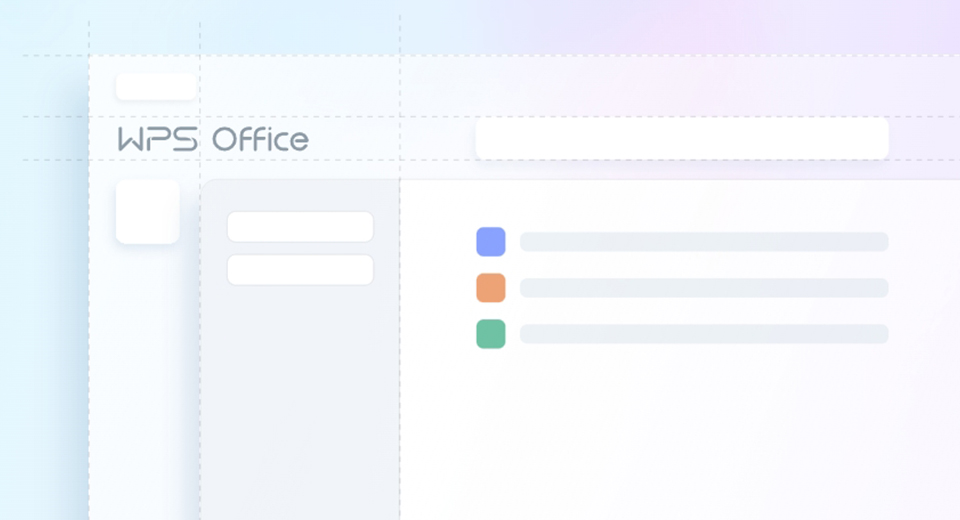
在使用Word文档时,偶尔我们需要插入箭头符号来表达方向或者突出重点。可是,很多人不知道如何快速找到这些符号。别担心,这里为你总结了几种简单有效的方法,帮助你轻松打出箭头符号!让我们一起开始吧!
方法一:使用快捷键插入箭头符号
- 在Word文档中找到你想要插入箭头的位置。
- 确保光标处于输入状态,按下以下组合键:
- 对于左箭头:按下 Alt + Left Arrow
- 对于右箭头:按下 Alt + Right Arrow
- 对于上箭头:按下 Alt + Up Arrow
- 对于下箭头:按下 Alt + Down Arrow
- 释放按键后,箭头符号将出现在光标位置。
方法二:通过“插入符号”功能
- 打开Word文档,点击上方菜单栏的 插入 选项。
- 在插入菜单中,找到并点击 符号 选项,再选择 其他符号。
- 弹出的窗口中,选择“符号”标签,滚动查找箭头符号。
- 找到想要的箭头符号后,点击 插入 按钮。
- 完成后,关闭符号窗口,箭头符号即会出现在文档中。
方法三:使用字符映射表
- 在 Windows 搜索中输入 字符映射表 并打开该程序。
- 在字符映射表中,选择字体为 Arial 或 Arial Unicode MS。
- 向下滚动至查找箭头符号,选择想要的符号,点击 选择,再点击 复制。
- 返回Word文档,右键选择粘贴,箭头符号即可显示。
方法四:使用图形工具
- 在Word文档中,点击 插入 > 形状。
- 选择箭头形状,如“右箭头”或“左箭头”。
- 在文档中拖动鼠标绘制箭头,调整大小和方向。
- 完成后,你可以更改填充颜色和轮廓样式,让箭头更加突出。
如今,你已经掌握了几种在Word中插入箭头符号的方法。不妨尝试一下这些技巧,为你的文档增添更多的视觉效果!如果你觉得这篇文章对你有帮助,请分享给你的朋友,让更多人受益于这些实用技巧!
